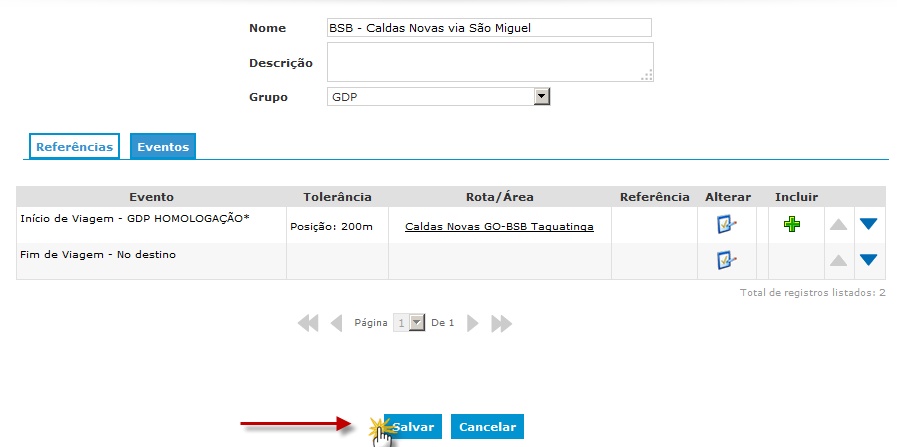Na necessidade de garantir que o veiculo obedecerá uma rota durante toda a viagem, é possível criá-la no Supervisor Web para uso no plano de viagem. O benefício desse recurso é saber quando um motorista saiu de uma rota, e até mesmo, quando ele realizou a inversão da rota.
Esse recurso é fundamental para qualquer operação, pois o desvio de rota e inversão de sentido de rota podem significar uma indisciplina do motorista, ou até mesmo um sinistro.
Na prática, quando o veiculo sai da rota, o Supervisor Web gera o evento DESVIO DE ROTA. Quando o motorista faz a inversão da rota é gerado um outro evento chamado INVERSÃO DE SENTIDO DE ROTA.
Os dois eventos são do tipo Segurança, e podem ser configurados para executar ações, como envio de comandos e mensagens para o veiculo, mudança de conjunto de controle, envio de e-mail dentre outras ações.
Nos detalhes do evento que foi gerado durante a viagem, é possivel também visualizar o desvio de rota, bem como a inversão de sentido de rota no mapa, mostrando a posição do veiculo e a rota.
Criação da Rota
Para utilizar esse recurso, é necessário criar as rotas. Para isso, acesse o menu viagem->rotas.
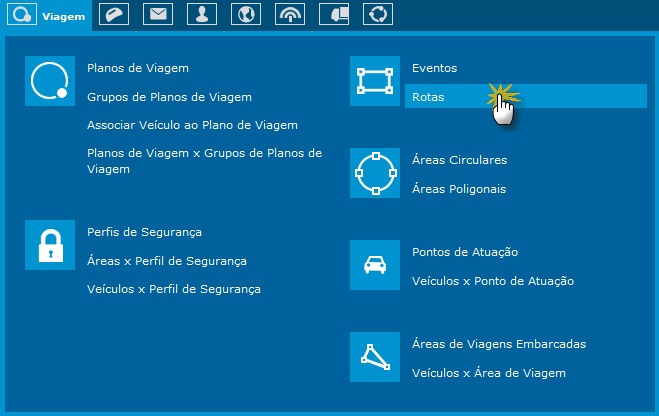
Pressione sobre o botão criar.
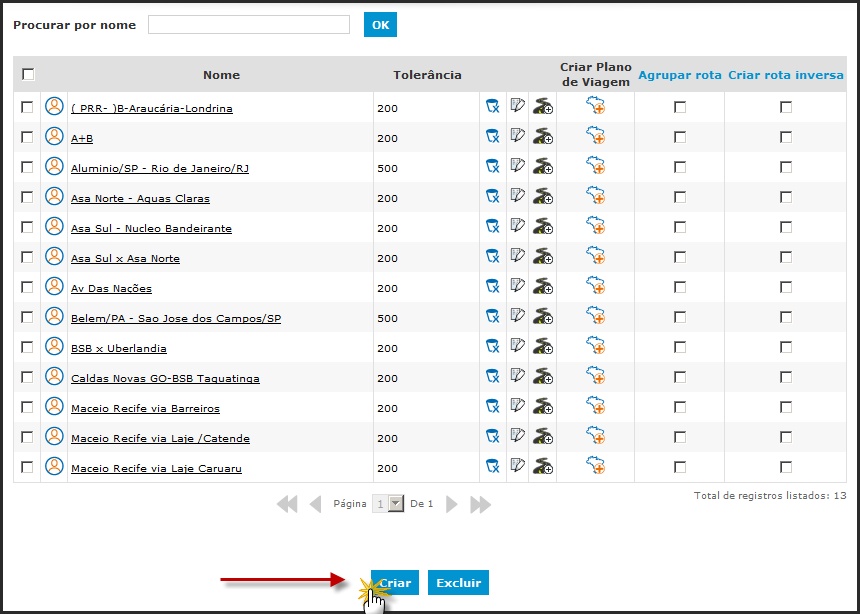
Existem duas formas de criar rotas. A primeira é a ponto a ponto onde através do mouse você vai inserindo os pontos na rodovia do mapa para criar a rota. A segunda opção é a de origem/destino, que usa a base do google para criar as rotas automaticamente através de endereço de origem e endereço de destino.
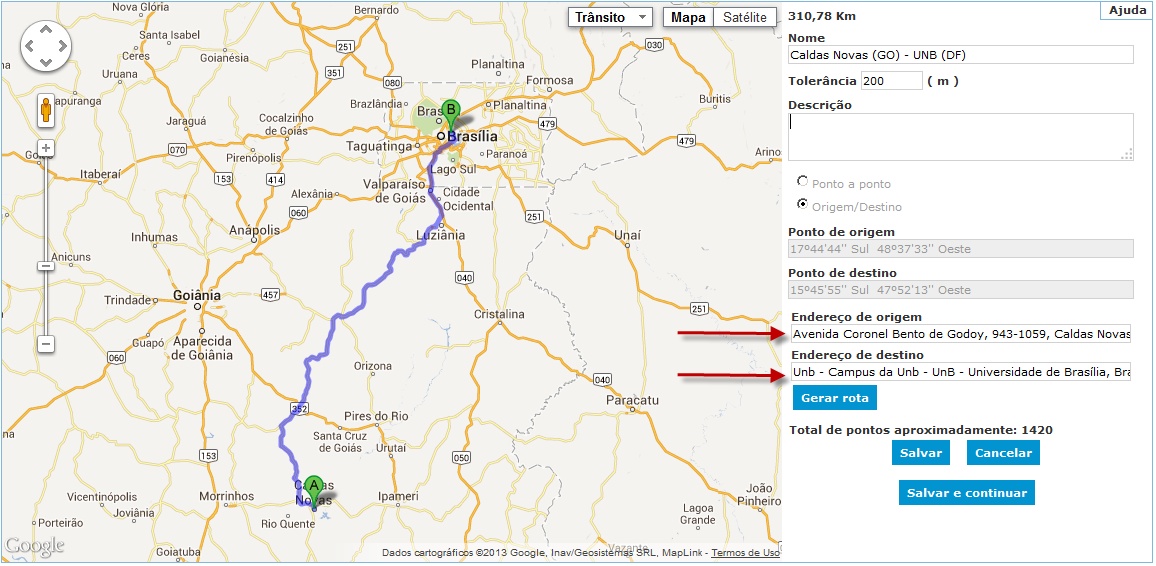
Após criar a rota, pressione sobre o botão SALVAR para concluir a criação da rota.
Usar a rota no plano de viagem
Para associar uma rota a um plano de viagem, é necessário acessar o menu viagem->plano de viagem. Em seguida crie uma nova viagem ou pressione sobre os detalhes de uma viagem.
Na aba EVENTOS, pressione sobre a lupa para associar a rota.
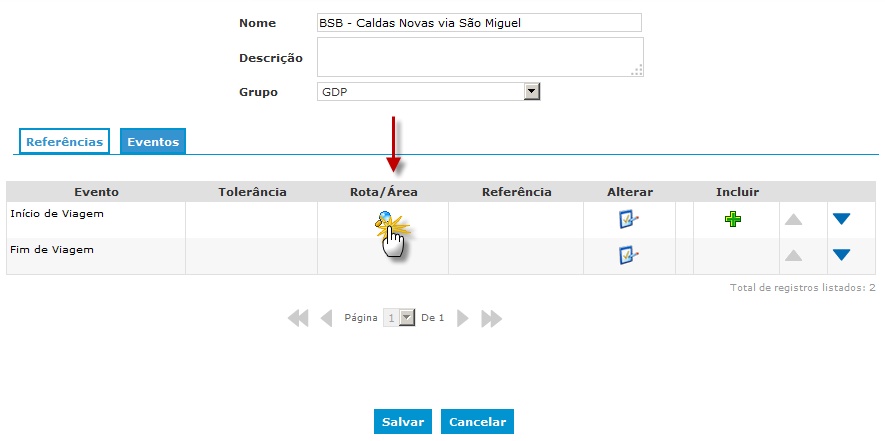
Pressione sobre a rota desejada que ela será associada ao plano de viagem.
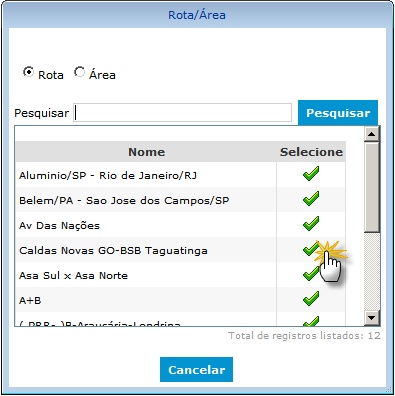
Em seguida pressione sobre o botão SALVAR para validar o plano de viagem com rota.